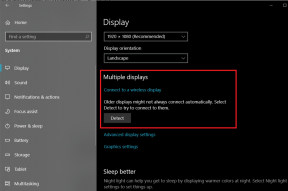Kako pokrenuti aplikacije za stolno računalo iz preglednika pomoću žlice
Miscelanea / / February 11, 2022

Možda znate za popularne alate za virtualizaciju kao što su VMware i Sun Virtualbox. Ovi alati mogu virtualizirati operativni sustav i na taj način vam pomoći da pokrenete različite operacijske sustave, kao što su Windows i Linux, na istom računalu i bez potrebe za dvostrukim pokretanjem. Operacijski sustavi rade u zasebnim prozorima, baš kao dvije različite aplikacije.
Žlica ( Samo Windows ) vrlo je zanimljiv novi alat koji ovaj koncept virtualizacije podiže na sljedeću razinu pomažući vam u pokretanju aplikacija izravno iz preglednika, bez potrebe da ih instalirate. Da, možete ga koristiti za pokretanje popularnih programa kao što su Google talk, VLC media player, TweetDeck i mnogi drugi, bez instaliranja bilo kojeg od njih na svoje računalo.
Evo vodiča korak po korak koji će vam pokazati kako započeti sa Spoonom, instalirati njegov dodatak i zatim pokrenuti aplikacije.
1. Kliknite na Instalirajte Plugin Spoon na početnoj stranici stranice.
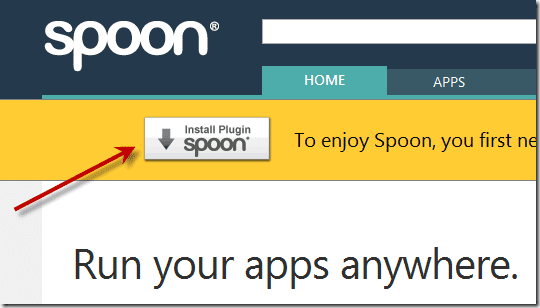
Pojavit će se mali okvir koji će pokazati da se priprema za početak.

2. Kliknite OK na okviru koji kaže da je dodatak Spoon uspješno instaliran.
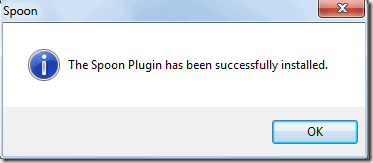
3. Sada možete pregledavati zbirku aplikacija Spoon kako biste odabrali aplikaciju koju želite pokrenuti pomoću ovog alata. Tu je i odjeljak Igre u kojem ćete pronaći ogroman broj popularnih igara koje možete igrati u svom pregledniku.

4. Odlučio sam koristiti VLC Media Player. Kliknuo sam na VLC Media Player u odjeljku "Najbolje medijske aplikacije" i dobio sam sljedeću stranicu koja prikazuje gumb Započni odmah.

5. Kliknite na Start Now na stranici aplikacije. Ako već niste kreirali besplatni račun s njima prije, trebao bi vam se pojaviti skočni prozor s molbom da to učinite.
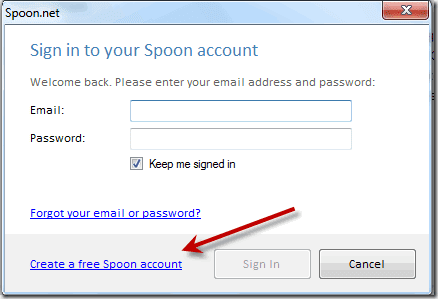
6. Napravite račun i prijavite se na Spoon. Zatim ponovno kliknite Start Now i mali okvir "Buffering" pojavit će se u donjem desnom kutu zaslona koji pokazuje da aplikacija počinje.
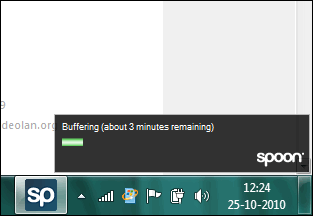
U slučaju VLC Media Playera, nakon što je spremanje u međuspremnik završeno, prikazuje se mali okvir "Izgradnja predmemorije fontova" poput onog koji vidite u nastavku.
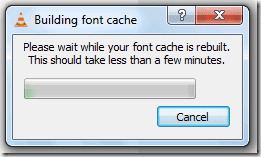
Konačno, tu je novi prozor preglednika koji prikazuje VLC Media Player. Čini se da ima sve značajke koje ima obični VLC Media Player instaliran na moje računalo.

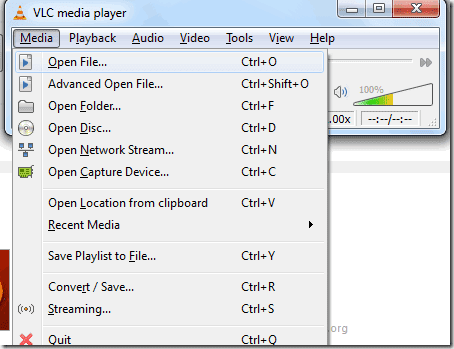
Odlučio sam ga isprobati i pustiti nekoliko videa. Videozapisi su se dobro reproducirali. Na snimci zaslona ispod možete vidjeti kako reproducira glazbeni video od Akona.
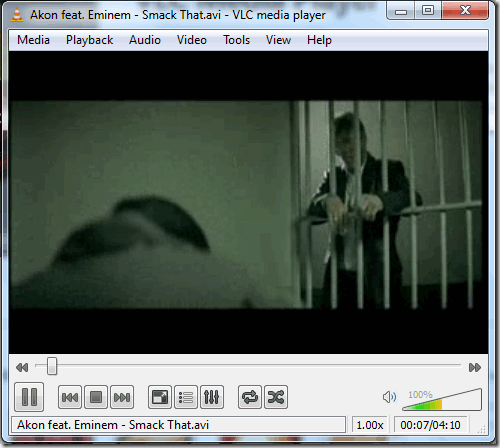
Tako ste instalirali dodatak Spoon i pokrenuli ga.
Mislim da bi se ovo moglo pokazati iznimno korisnim alatom, posebno za ljude poput mene koji svakodnevno testiraju desetke alata i programa. Jedini problem je što ću se morati osloniti na njihov direktorij aplikacija jer se trenutno može odabrati samo pokretanje aplikacija od tamo.
Sutra ćete vidjeti kako se ovaj alat može koristiti za pokretanje različitih verzija Internet Explorera na istom računalu, uključujući najnoviji Internet Explorer 9 beta. Ostanite s nama!
Posljednje ažurirano 2. veljače 2022
Gornji članak može sadržavati partnerske veze koje pomažu u podršci Guiding Tech. Međutim, to ne utječe na naš urednički integritet. Sadržaj ostaje nepristran i autentičan.
DALI SI ZNAO
Vaš preglednik prati OS vašeg sustava, IP adresu, preglednik, te dodatke i dodatke preglednika.